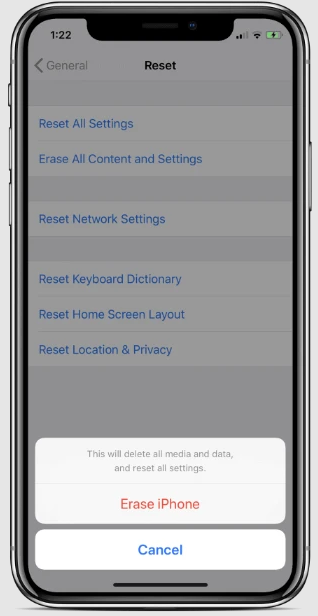Ang pag-update sa iOS 11.4.1 gipagawas, nga usa ka kombinasyon sa daghang mga butang. Ang pag-update nagdala sa mga pag-uswag sa kalig-on sa iOS 11.4 apan nagdugang usab sa ubang mga isyu sa nakasamok na nga 11.4 nga bersyon.
Daghang mga tiggamit sa iOS 11.4.1 ang nagtaho sa mga isyu sa ilang mga iPhone nga nag-overheat human sa pag-update sa pinakabag-o nga operating system. Samtang kasagaran alang sa iPhone nga mag-overheat samtang nag-charge o nagdula, kini nga mga tiggamit makasinati og sobra nga kainit samtang walay trabaho.
Ang pagtaas sa temperatura lagmit nga motaas Problema sa pagkahubas sa baterya Sa iPhone sa iOS 11.4.1 usab. Kung ikaw adunay usa ka iPhone nga nagpadagan sa iOS 11.4.1 ug kini nag-overheat, ania ang pipila ka dali nga pag-ayo aron mabugnaw ang imong aparato.
I-restart ang imong iPhone
Ang pag-restart sa imong iPhone mohunong sa bisan unsang proseso nga nagdagan nga hinungdan sa sobrang kainit sa imong aparato. Ang yano nga paagi sa pag-restart sa imong iPhone mao ang I-off ug i-on pag-usab . Bisan pa, kung gusto nimo ang usa ka kusog nga pagsugod, ania ang usa ka dali nga giya:
- Pag-klik على buton Ipataas ang volume ug i-edit kini Kausa.
- i-klik ang buton Bawasan ug buhian ang volume Kausa.
- press uban sa Hupti ang kilid nga butones Hangtud nga makita nimo ang logo sa Apple sa screen.
Kung ang imong iPhone malampuson nga na-reboot, paghulat sa pipila ka minuto, ug imong mamatikdan nga ang temperatura sa imong iPhone mibalik sa normal.
I-off ang mga serbisyo sa lokasyon
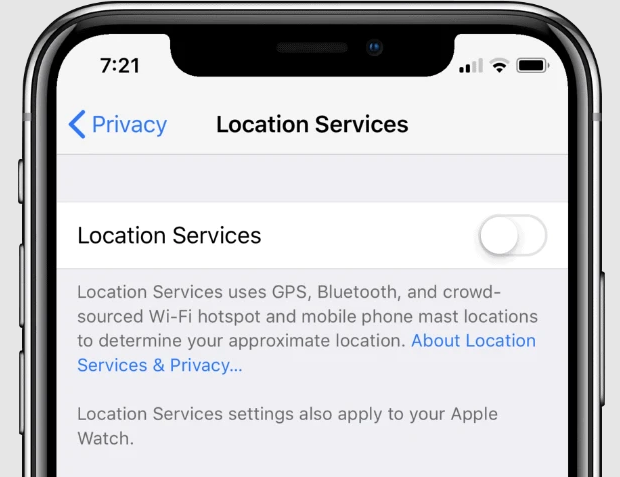
Kung ang imong iPhone nag-init samtang nag-idle, posible nga ang pipila ka mga app naggamit sa mga serbisyo sa lokasyon sa imong aparato nga sobra nga hinungdan sa sobrang kainit. Kung dili nimo aktibo nga kinahanglan ang mga serbisyo sa lokasyon sa imong iPhone, labing maayo nga i-off kini aron ayohon ang isyu sa sobrang kainit.
- Adto sa Mga Setting » Privacy .
- Pag-klik Mga serbisyo sa site .
- I-off ang toggle Mga serbisyo sa site .
- Ang usa ka kumpirmasyon nga pop-up makita, i-klik pagpalong Alang sa kumpirmasyon.
Pag-reset sa pabrika sa imong iPhone
Kung walay makatabang, labing maayo nga i-reset ug i-setup ang imong iPhone isip bag-ong device . Kung ibalik nimo gikan sa usa ka backup sa iTunes o iCloud pagkahuman sa pag-reset, ang imong iPhone lagmit nga mag-overheat pag-usab.
Unsaon pag-reset sa iPhone iPhone
- Siguruha nga molihok I-backup ang imong iPhone Pinaagi sa iTunes o iCloud.
- Adto sa Mga setting »Kinatibuk-an» I-reset .
- Pangita-a Gipapas ang tanan nga sulud ug mga setting .
- Kung mahimo nimo ang iCloud, makakuha ka usa ka popup Aron mahuman ang pag-download ug dayon papason , kung ang imong mga dokumento ug data wala ma-upload sa iCloud. Pilia kini.
- Pagsulud passcode و mga pagdili sa passcode (kon gihangyo).
- Sa katapusan, i-tap I-scan ang iPhone aron i-reset kini.
Mao na. Sa higayon nga ma-reset ang imong iPhone, buhata I-set up kini isip bag-ong device . Dili ka na makasinati pag-usab sa sobrang kainit sa imong iPhone nga nagpadagan sa iOS 11.4.1.